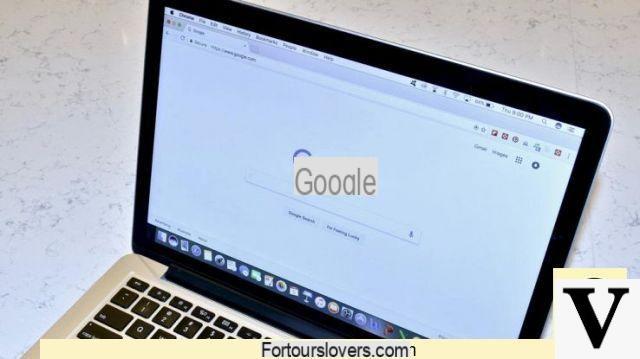
Los navegadores son nuestro primer contacto con Internet, sin los cuales sería imposible de navegar entre los millones de sitios web disponibles. La oferta es amplia. Entre los más utilizados encontramos Microsoft Edge, que recientemente ha reemplazado a Explorer, Safari, Mozilla Firefox, Opera y el navegador de Google, Chrome.
Todos son muy buenos. A veces, sin embargo, por una variedad de razones, y hay muchas, no funcionan como deberían. Y una de las principales consecuencias, y que pone de los nervios a la mayoría de los usuarios, es que les cuesta cargar páginas web con rapidez. En estos casos, por tanto, es fundamental conocer la causa del problema. Un truco podría ser lanzar el Administrador de tareas, un centro de mando que te permite controlar todos los procesos gestionados por el navegador. Podrás entender qué pestaña, de las abiertas en el navegador, impacta más en la CPU u ocupa más espacio en la memoria RAM.
Cómo iniciar el Administrador de tareas de Chrome
Uno de los mejores administradores de tareas del navegador es Google Chrome. También es muy fácil comenzar. Bastará, de hecho, con entrar en el menú del navegador pinchando en el icono en forma de puntos situado en la parte superior derecha. Luego, seleccione "Otras herramientas"y en el menú desplegable, haga clic en"Administrador de tareas". Hay otra forma, mucho más simple e inmediata, de activar el centro de comando de Chrome y que requiere que presiones la tecla Shift (la que necesitas para usar mayúsculas) junto con el botón Esc. Una pequeña ventana, o Chrome centro de control, desde el cual podremos ver en detalle la actividad de cada pestaña abierta.
Cómo acelerar Chrome
Si creemos que un proceso está consumiendo demasiados recursos, simplemente selecciónelo de la lista de páginas enumeradas en el Administrador de tareas y finalícelo. El sistema también le permite ver siempre otros detalles sobre las pestañas abiertas. Al presionar el botón derecho, de hecho, puede agregar la opción que brinda la posibilidad de verificar el caché de la imagen y mucho más. El Administrador de tareas es una herramienta importante ya que permite a los usuarios ir “sin falta” en la búsqueda de la página web que más que ninguna otra es responsable de ralentizar Chrome y la computadora en general.
¿Problemas con Chrome? Cómo arreglarlos en minutos


























